Instagramは、デバイスでアクセスできる人気アプリの一つです。メッセージの送信、ストーリーの挿入、動画の投稿も可能です。しかし、動画を投稿する際に、特にサイズに関する問題に遭遇することがあります。読み込みが遅いなど、面倒なこともあります。ファイルサイズを小さくしたい場合、圧縮するのが最も効果的な方法です。この記事では、動画を効果的に圧縮するための様々な方法をご紹介します。これらを使えば、問題なくInstagramにファイルを投稿できます。さあ、この記事を読み進めて、動画を圧縮する方法を学びましょう。 Instagram用に動画を圧縮する.
パート1. Instagram用に動画を最高品質で圧縮する
Instagram動画を効果的に圧縮したいなら、信頼できる優れたソフトウェアが必要です。最高の動画圧縮ソフトをお探しなら、 AVAideビデオコンバーターこのソフトウェアのビデオコンプレッサー機能を使えば、動画のファイルサイズをスムーズに縮小・リサイズできます。最大の利点は、ファイルの圧縮が簡単なことです。ファイルを追加したら、動画の圧縮方法を選択できます。
さらに、このプログラムは動画を圧縮した後も、画質を維持することを保証します。処理中に好みの動画解像度を選択することもできます。さらに、動画の出力形式も選択できます。圧縮された動画は、MP4、MKV、MOV、WMV、FLVなど、様々な形式で保存できます。そのため、Instagramに効果的な動画投稿を行うための優れた動画圧縮ソフトをお探しなら、AVAide Video Converterは間違いなく検討すべき最高のプログラムの一つです。動画圧縮を始めるには、以下の手順をご確認ください。
ステップ1まず第一に、アクセス AVAideビデオコンバーター WindowsまたはMacコンピューターでインストールします。その後、インストール手順に進み、実行してメインプロセスを開始します。
ステップ2上部のインターフェースに移動して、 ツールボックス 次のプロセスに進むには、 ビデオコンプレッサー 機能。別のインターフェースが画面に表示されます。

ステップ3その後、 + インターフェースの中央部分にあるボタンをクリックします。これをクリックして、圧縮したいビデオを挿入します。

ステップ4ビデオを追加したら、 サイズ セクションに移動し、スライダーを調整して動画の圧縮率を調整します。また、好みに応じて動画の解像度とフォーマットを変更することもできます。完了したら、 圧縮 ボタンをクリックしてプロセスを開始します。

これで圧縮された動画が完成です。ファイルを開いて、Instagramアカウントに投稿しましょう。
パート2. Premiereを使ってInstagram用の動画を圧縮する方法
Instagram投稿用に動画を圧縮するより高度な方法が必要な場合は、 アドビプレミア このプログラムは、動画編集ソフトウェアとして、動画の画質向上に使えるほぼすべての基本編集ツールと高度な編集ツールを備えています。動画圧縮という目標を達成するために、様々な方法が用意されています。エクスポート設定から動画セクションに移動し、ターゲットビットレートを調整できます。また、動画プリセットを変更することもできます。これにより、動画をどのように編集したい場合でも、スムーズかつ完璧に行うことができます。さらに、切り抜き、回転、など、その他の機能も利用できます。 Premiereでビデオを安定化するなど、他にも多くの機能があります。しかし、このソフトウェアは高度なため、習得に時間がかかります。機能が見つけにくく、インターフェースも分かりにくいため、初心者には不向きです。また、無料ではないため、すべての機能を利用するにはプロ版を購入する必要があります。
Instagram 用のビデオ ファイルを圧縮する方法について詳しくは、以下の手順を参照してください。
ステップ1ダウンロード アドビプレミア パソコンで。その後、 ファイル >> 開ける 圧縮・編集したい動画を挿入します。完了したら、メインのプロセスを開始できます。
ステップ2に移動します エクスポート設定 キーボードのCtrl + Mを押してください。その後、 プリセット オプションを選択し、ビデオのプリセットを変更します。高ビットレートオプションを選択できます。その後、下の「ファイルサイズの推定」オプションでファイルサイズを確認できます。
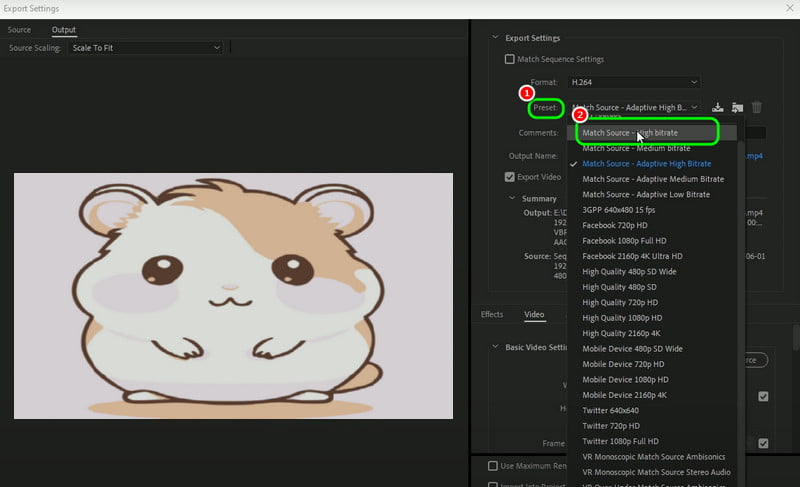
ステップ3ファイルサイズを小さくするには、 ビデオ セクションを調整して ターゲットビットレート と 最大ビットレート スライダーを操作して。
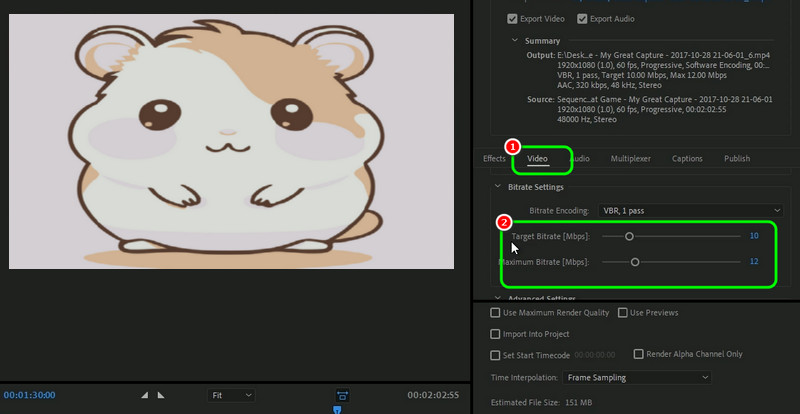
ステップ4最終プロセスでは、 輸出 ボタンをクリックして変更を保存します。その後、圧縮された動画を保存し、Instagramでお楽しみいただけます。
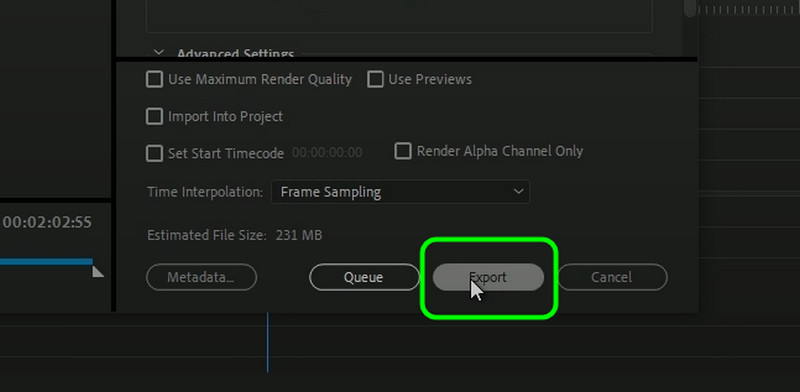
パート3. Android / iPhoneでInstagram用に動画を圧縮する
iPhoneでビデオを圧縮する
iOSデバイスでビデオを圧縮できる最高のアプリは 動画の圧縮とサイズ変更 このアプリは、スライダーを使って動画を圧縮できます。手間をかけずに作業を完了できるため、あらゆるユーザーに適しています。 MP4を圧縮する ファイルやその他の動画を圧縮したい場合は、このアプリをご利用ください。唯一の欠点は、インターネット接続時に画面に様々な広告が表示されることです。Instagram動画を圧縮するには、以下の手順をご覧ください。
ステップ1ダウンロード 動画の圧縮とサイズ変更 iPhoneでアプリを起動します。その後、圧縮したい動画のアップロードを開始できます。
ステップ2次に、スライダーをスライドしてフレームレートとビデオサイズを調整します。調整が完了したら、「圧縮」ボタンを押します。
ステップ3ビデオを圧縮した後、結果をデバイスに保存できます。
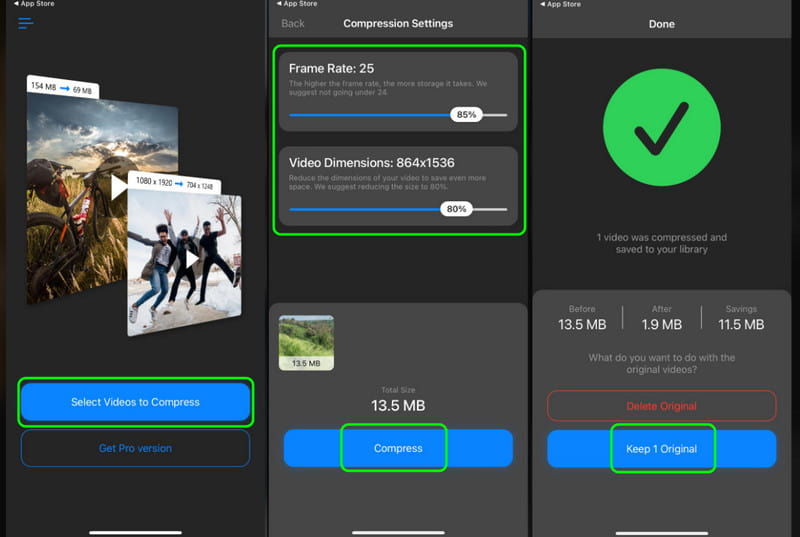
Androidで動画を圧縮する
Androidユーザーは ビデオコンプレッサー - サイズを縮小 Instagram用に動画を圧縮するアプリです。このアプリは、わずか数秒で望み通りの動画を圧縮できるので最適です。さらに、このアプリでは圧縮した動画をFacebook、Gmail、TikTokなど、様々なプラットフォームで共有できます。また、以下のような機能も利用できます。 Androidで動画をトリミングする動画の変換、カット、逆再生など、様々な機能をご利用いただけます。動画を圧縮するには、以下の手順をご覧ください。
ステップ1アプリを起動して、 ビデオコンプレッサー 機能。次に、デバイスからビデオを追加します。
ステップ2その後、ファイルの圧縮を開始できます。画面上のオプションから選択して、 圧縮.
ステップ3完了したら、デバイスでビデオを再生して保存できます。
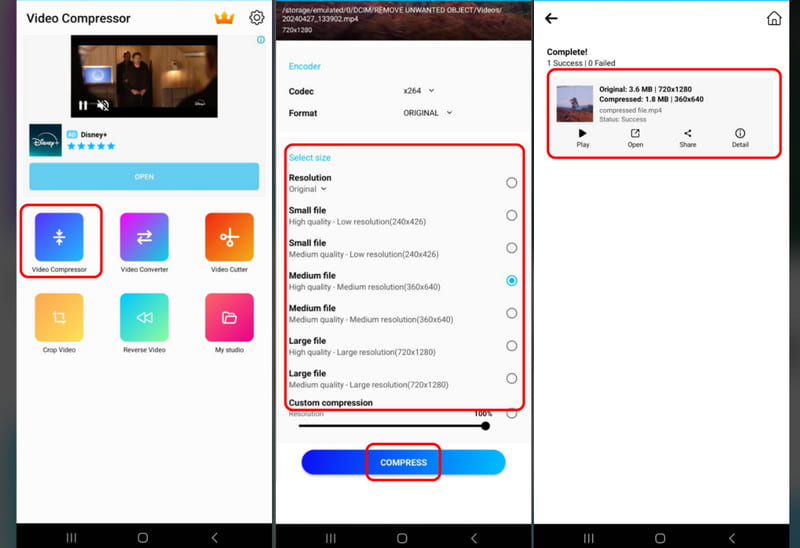
確かに、Instagram用に動画を圧縮するのは完璧です。 Instagram用の動画ファイルを圧縮するこの記事からすべての情報を入手できます。パソコンとモバイルデバイスでの効果的な手順を理解できます。また、画質を落とさずに動画を圧縮したい場合は、 AVAideビデオコンバーターこのソフトウェアを使用すると、優れた品質を維持しながら希望のファイルサイズを実現でき、圧縮機能がさらに強力になります。
ロスレス品質での変換のために350以上のフォーマットをサポートする完全なビデオツールボックス。



 安全なダウンロード
安全なダウンロード


